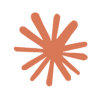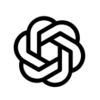Codex CLIでタスク終了時に通知音と通知バナーを出す方法【Mac編】
はじめに
いつもブログをご覧いただきありがとうございます。
ミジンコに転生したIPUSIRONです😀
Windowsユーザーは別の記事を参照
本記事はMacユーザー向けです。
Windowsユーザー向けの記事は以下にあります。
通知音と通知バナーの設定
ここでは"reimu_owattawa.wav"ファイル(霊夢の音声ファイル)を"/Users/ipusiron/custom/reimu_owattawa.wav"に配置したものとします。
Windowsと同様に、Claude Codeは魔理沙の「終わったぜ」、Codex CLIは霊夢の「終わったわ」という音声にしています。
1:ターミナルで以下のコマンドを実行して、挙動を確認してください。
- afplay /Users/ipusiron/custom/reimu_owattawa.wav
- →音声ファイルが鳴ればOK
- osascript -e 'display notification “Codex CLI completed tasks." with title “Codex CLI"'
- →通知バナーが出ればOK
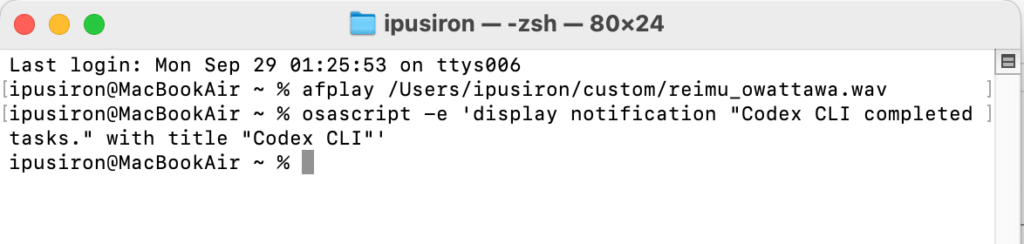
2:2つのコマンドを呼び出すnotifyスクリプトを用意します。
#!/bin/bash
# 霊夢の通知音を鳴らす
afplay /Users/ipusiron/custom/reimu_owattawa.wav
# osascriptで通知バナーを表示する
osascript -e 'display notification "Codex CLI completed tasks." with title "Codex CLI"'手動で実行して、テストしてください。
ipusiron@MacBookAir .codex % ls -la notify.sh
-rw-r--r-- 1 ipusiron staff 238 9 29 01:44 notify.sh
ipusiron@MacBookAir .codex % chmod +x notify.sh
ipusiron@MacBookAir .codex % ls -la notify.sh
-rwxr-xr-x 1 ipusiron staff 238 9 29 01:44 notify.sh
ipusiron@MacBookAir .codex % ./notify.sh通知音と通知バナーが出れば成功です。
3:"~/.codex/config.tmol"ファイルにnotifyスクリプトを呼び出す設定を記述します。
ipusiron@MacBookAir ~ % cat ~/.codex/config.toml
model = "gpt-5-codex"
model_reasoning_effort = "high"
notify = ["bash", "/Users/ipusiron/.codex/notify.sh"]
[projects."/Users/ipusiron"]
trust_level = "trusted"通知音を鳴らすだけなら1コマンドで済みます。その際は、以下のnotifyの設定を"~/.codex/config.tmol"ファイルに書くだけです。
notify = [“bash", “-lc", “afplay /Users/ipusiron/custom/reimu_owattawa.wav“]
ここでは2つのコマンドを呼び出すので、シェルスクリプトを使っているだけに過ぎません。
osascriptコマンド実行時に通知バナーが出ない場合の対処法
osascriptコマンドが送る通知は、OSから見るとスクリプトエディタからの通知扱いになります。つまり、スクリプエディターの通知が許可されていないと何も表示されないというわけです。
許可の仕方については、以下の記事ですでに解説済みです。